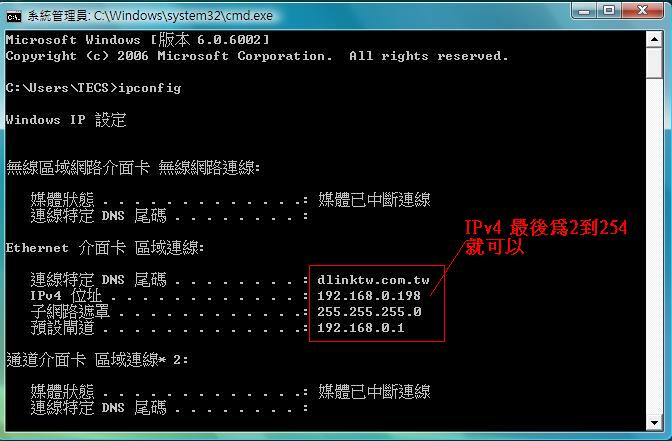注意 : DIR 系列的前面燈號有所不同,請參考手冊的部分說明
二. [設定上網 ]
因為 DIR路由器的設定必須透過 電腦的”網頁”進入 路由器的設定畫面 , 一開始您接好網路線是不能上網的, 在打開網頁會 無法顯示網頁是正常的現象 , 在上方網址打上192.168.0.1這四組數字, 就可以進到DIR路由器的設定畫面
注意 : 如果您進不了設定畫面
請確定以上接線, 並且把機器Reset 十秒 待重開機, 檢查燈號 , 再參考 附錄一
2.1以下是最上方網址列打上192.168.0.1 按 Enter

2.2 出現以下畫面
預設是 沒有密碼
按登入
如果您是用DIR-300/600/605 系列
使用者名稱是 admin
密碼 沒有密碼
注意: 如果還是需要密碼 ,請按背後RESET孔十秒後,再等一分鐘開機再設定

2.3.1登入後使用 網路連線設定精靈 來做設定
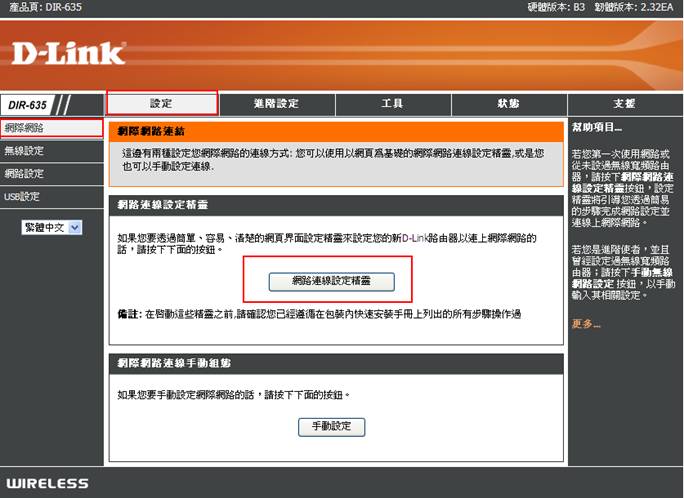
2.3.2進入下一步就可以

2.3.3這個密碼是 您一開始進入設定畫面時 請看上面 說明2.1 項 ,所以建議先跳過去,以免之後要進入192.168.0.1設定畫面要打密碼 ,如果您要在登入時就有密碼再打上密碼
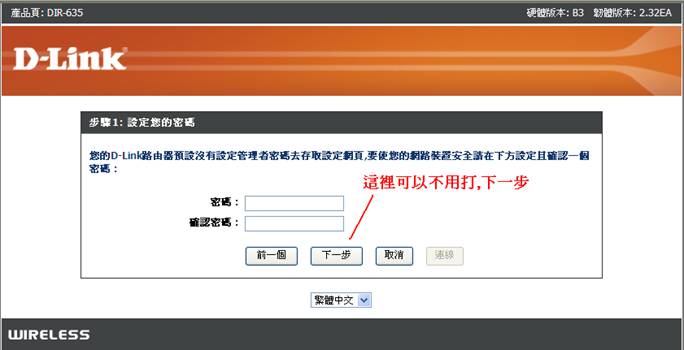
2.3.4這裡請改台北 ,下一步
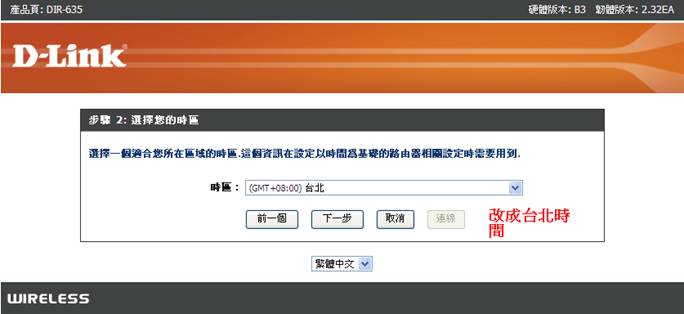
2.3.5在此選擇 “使用者名稱/密碼 “ 這一項,下一步
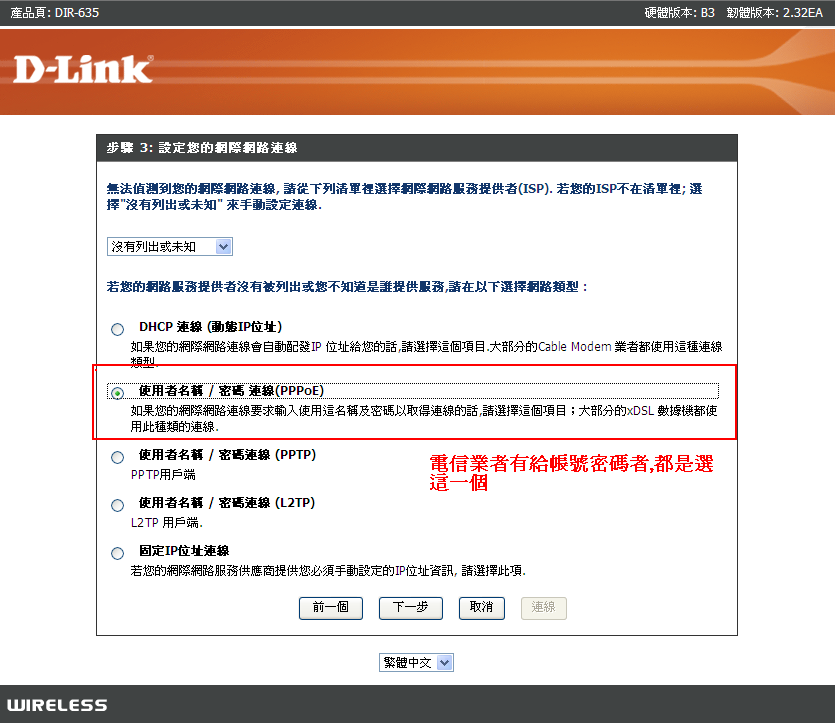
中華電信 VDSL ,ADSL來說 給的帳號 是八個數字
中華電信的卡片是寫 HN: 8450xxxx 密碼 xxxxxxxx 八個 (如果您沒改過密碼的話是第一個字數字後面都是英文)
在以下圖示裡 ,使用者名稱就是中華電信的帳號
使用者名稱: 8xxxxxxx@ hinet.net ( @hinet.net 一定要打)
密碼 : 中華電信給的密碼
另外 ,中華電信現在有提供把八個浮動IP改為 1固定7 浮動的機制如果有向中華電信申請的客戶則要打
使用者名稱: 8xxxxxxxx@ ip.hinet.net
密碼 : 中華電信給的密碼
也是用動態pppoe 即可
注意:
如是其他家有帳號密碼的電信業者所給的帳號密碼,請跟電信業者確認是不是在帳號後要加什麼文字,或者不用加
例如: 台灣固網 就是acXXXXXX 就不用像中華電信一樣加後面那一串文字
2.3.6打完帳號密碼後下一步

2.3.7按連線讓Dir路由器重新開機
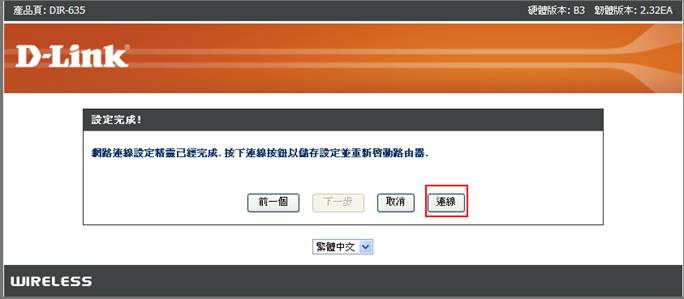
按重新啟動 ,待15秒重開機後 ,回到原來畫面( DIR 300/600/605連線後會直接跳回設定畫面)

2.3.8
請您點狀態,看WAN這個欄位, 如果看到IP 位址 已有 IP出現,則是和中華電信連線已連上, 則是可以上網DIR-300/600/605 則是寫 網際網路 這個欄位 ,如IP沒出現請回頭檢查設定 ,帳號密碼對不對,及中華電信線路有沒有斷線

附錄一
如果您在第二項 打192.168.0.1 進不了設定畫面, 則先照以下檢查
1. 電腦 網路線的部分是不是已經接好 到 Dir路由器的 四個藍色 Lan 孔其一
2. 在電腦的網卡上改為 “ 自動取得 IP 位址”,這樣可以確實從路由器捉取IP才能進設定畫面
方法如下
Xp 的部分
開始à 控制台à 網路連線
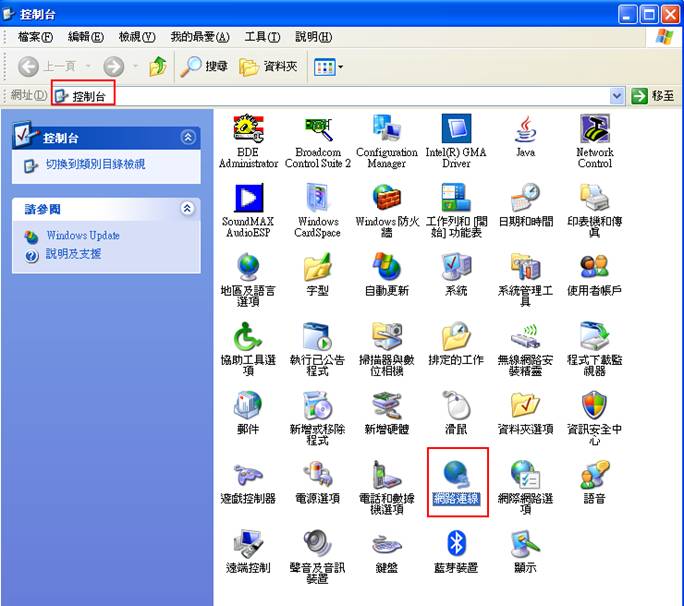
區域連線 ( 右鍵內容)à Internet Protocol (TCP/IP) 內容à 改為自動取得IP位址

在開始à所有程式à 附屬應用程式à命令提示字元 (DOS視窗)
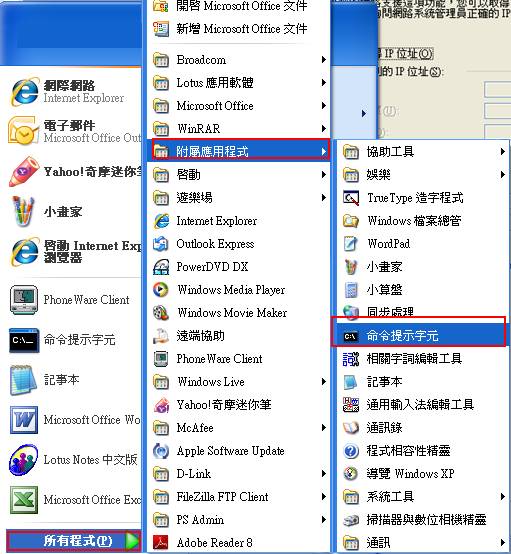
在這畫面 ,打上 ipconfig 這個指令按Enter
在IP address 看到 192 開頭 最後是 2 到 254 之間 就是正確, 可以連入設定畫面
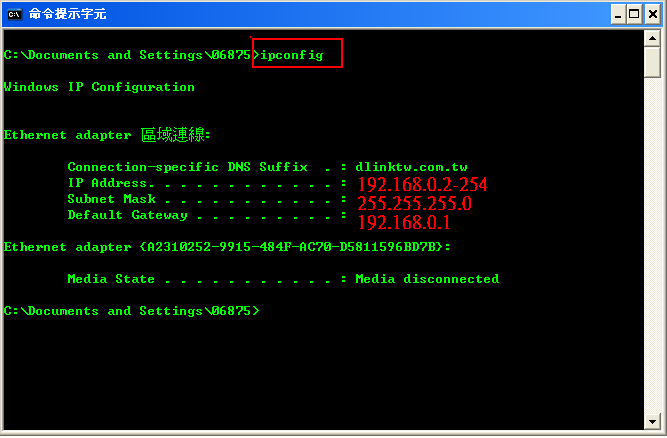
Vista 的部分
控制台à網路和網際網路à網路和共用中心 à區域連線(右鍵內容) à 找到Internet Protocol Version 4(TCP/IPv4) 按 二下,改自動取得IP

檢查一下IP是不是在正常範圍
按開始 最底下打 cmd 進入dos視窗
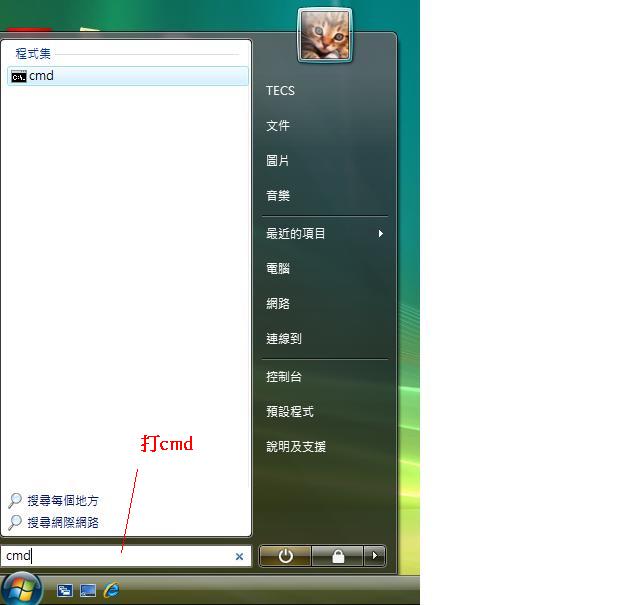
打上 ipconfig 按Enter
基本上會看到一堆 媒體已中斷連線 ,右邊捲軸往上拉到最上面 , 會看到以下的畫面在 Ethernet 介面卡( 有線網卡) 裡面 , 看到 IPV4 的位址是 192.168.0.2 到 254之間就可以再進去設定畫面了